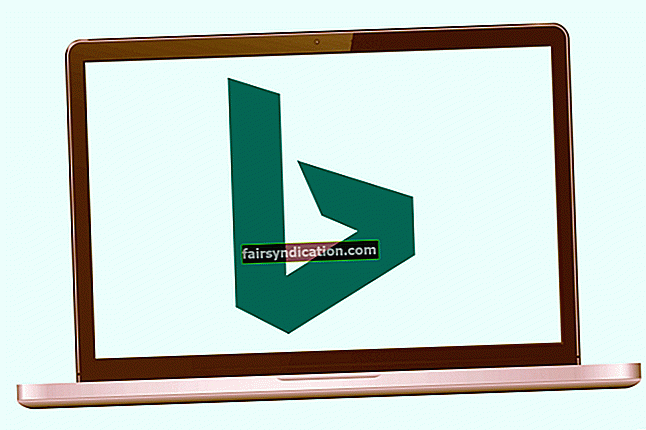আমি কীভাবে জানব যে আমার সিপিইউ ভিটি এক্স বা এএমডি-ভি সমর্থন করে?
আপনি কি এই প্রশ্নের উত্তর চাইছেন? তারপরে খুঁজে পেতে পড়তে থাকুন।
ভার্চুয়ালাইজেশন কী?
ভার্চুয়ালাইজেশন প্রযুক্তি আপনাকে ইতিমধ্যে আপনার পিসিতে চলমান অন্যটির থেকে সম্পূর্ণ বিচ্ছিন্নভাবে একটি মাধ্যমিক অপারেটিং সিস্টেম চালানোর জন্য একই হার্ডওয়্যার সংস্থানগুলি ব্যবহার করার অনুমতি দেয়। উদাহরণস্বরূপ, আপনার পিসিতে ভার্চুয়ালাইজেশন সক্ষম করা থাকলে আপনি উইন্ডোজ 10 এর মধ্যে স্যান্ডবক্স ব্যবহার করে ম্যাকোস চালাতে পারেন।
সন্দেহজনক ফাইল এবং অ্যাপ্লিকেশন অ্যাক্সেস করতে এবং আপনার কম্পিউটারের কোনও ক্ষতির ঝুঁকি ছাড়াই বৈশিষ্ট্যগুলি নিয়ে পরীক্ষা করতে আপনি এই প্রযুক্তিটি ব্যবহার করতে পারেন।
এটি দুটি ধরণের: একটি যা এএমডি সিপিইউ এবং অন্যটি ইন্টেল চালিত কম্পিউটারে আসে। তারা উভয়ই 64-বিট ভার্চুয়াল মেশিন সমর্থন করে।
এএমডি তার ভার্চুয়ালাইজেশন প্রযুক্তিটিকে এএমডি-ভি হিসাবে উল্লেখ করে এবং ইন্টেল এটিকে ভিটি-এক্স হিসাবে উল্লেখ করে। তবে দুজনের মধ্যে খুব বেশি পার্থক্য নেই। কেবলমাত্র তারা বিভিন্ন প্রসেসর প্রস্তুতকারকের দ্বারা সরবরাহ করা হয়।
আমার সিপিইউ ইন্টেল বা এএমডি কিনা তা কীভাবে সন্ধান করবেন
আপনার কম্পিউটারে যে হার্ডওয়্যার ভার্চুয়ালাইজেশন আসে তা আপনি জানতে চাইতে পারেন, ইন্টেল ভিটি-এক্স বা এএমডি-ভি কিনা।
আপনাকে যা করতে হবে তা আপনার সিপিইউ এএমডি বা ইনটেল কিনা তা যাচাই করে নিন। এখানে কীভাবে:
- উইনএক্স মেনুতে উইন্ডোজ লোগো কী + এক্স টিপুন।
- তালিকা থেকে সিস্টেম নির্বাচন করুন। খোলা উইন্ডোতে আপনি আপনার সিস্টেমের তথ্য পাবেন। আপনার প্রসেসরের ধরণ সেখানে প্রদর্শিত হবে।
একটি পিসি কি ইন্টেল ভিটি-এক্স বা এএমডি-ভি সমর্থন করে?
ভার্চুয়ালাইজেশন কাজ করার জন্য, আপনার কম্পিউটারটিকে হার্ডওয়্যার স্তরে এটি সমর্থন করতে হবে। বেশিরভাগ নতুন পিসি (ডেস্কটপ এবং নোটবুক) তা করে। পুরানো কম্পিউটারগুলিতে ভার্চুয়ালাইজেশনটি সিস্টেমের বায়োওএসে সক্ষম করতে হবে। BIOS এর জায়গায় ইউইএফআই ব্যবহার করে এমন নতুন কম্পিউটারগুলিতে ভিটি-এক্স বা এএমডি-ভি সহজেই অ্যাপ্লিকেশন দ্বারা চালিত করতে চাইলে উইন্ডোজের মধ্যে সহজেই সক্ষম করা যায়।
আপনার পিসি ভার্চুয়ালাইজেশন প্রযুক্তি সমর্থন করে কিনা এবং এটি সক্ষম হয়েছে কিনা তা আপনি পরীক্ষা করতে পারেন। এটি উইন্ডোজ অপারেটিং সিস্টেমের মধ্যে থেকে করা যেতে পারে। এটি করতে আপনি কয়েকটি মুখ্য পদ্ধতি ব্যবহার করতে পারেন। তাদের নীচে তালিকাভুক্ত করুন:
- টাস্ক ম্যানেজার ব্যবহার করুন
- কমান্ড প্রম্পটে একটি কমান্ড প্রবেশ করান
- ইন্টেলের পণ্য নির্দিষ্টকরণের সাইটটি দেখুন
- ইন্টেল বা এএমডি সরবরাহিত ইউটিলিটি সরঞ্জামটি ব্যবহার করুন
- মাইক্রোসফ্ট ® হার্ডওয়্যার-সহায়ক ভার্চুয়ালাইজেশন সনাক্তকরণ সরঞ্জাম (উইন্ডোজ 7 এবং উইন্ডোজ ভিস্তার জন্য) ব্যবহার করুন
- তৃতীয় পক্ষের সরঞ্জামটি ব্যবহার করুন
আসুন তাদের একবারে এক নিতে পারি।
পদ্ধতি 1: টাস্ক ম্যানেজারটি ব্যবহার করুন
এটি আপনি ব্যবহার করতে পারেন সবচেয়ে সহজ পদ্ধতি। আপনি যদি উইন্ডোজ 10, উইন্ডোজ 8, বা উইন্ডোজ 7 চালাচ্ছেন তবে এই সহজ পদক্ষেপগুলি অনুসরণ করুন:
- টাস্ক ম্যানেজার চালু করতে Ctrl + Shift + Esc টিপুন।
- পারফরম্যান্স ট্যাবে ক্লিক করুন।
- বাম দিকের পেন থেকে সিপিইউ নির্বাচন করুন। নীচে অন্যান্য বিবরণ সহ উইন্ডোটির ডানদিকে আপনার প্রসেসরের প্রকারটি পাবেন।
বিঃদ্রঃ: আপনাকে পদক্ষেপ 3 করার দরকার হতে পারে না একবার আপনি পারফরম্যান্স ট্যাবটি খোলার পরে আপনার সিপিইউ তথ্যটি আপনি প্রথম দেখবেন।
- স্ক্রিনের নীচে-ডানদিকে, আপনি দেখতে পাবেন যে আপনার সিপিইউ ভার্চুয়ালাইজেশন সমর্থন করে কিনা এবং এটি বর্তমানে "সক্ষম" বা "অক্ষম" আছে কিনা। যদি এটি অক্ষম থাকে তবে আপনাকে এটি BIOS এ সক্ষম করতে হবে। তবে, আপনি যদি সিপিইউ নির্দিষ্টকরণের তালিকাভুক্ত ভার্চুয়ালাইজেশনটি একেবারে খুঁজে না পান, তার অর্থ এটি সমর্থিত নয়।
পদ্ধতি 2: কমান্ড প্রম্পটে একটি কমান্ড প্রবেশ করান
আপনার কাছে ইন্টেল ভিটি-এক্স বা এএমডি-ভি আছে কিনা এই পদ্ধতিটি আপনাকে দেখায় না। তবে আপনি খুঁজে পেতে পারেন যে আপনার সিপিইউ ভার্চুয়ালাইজেশনে সক্ষম কিনা এবং এটি সক্ষম কিনা।
কমান্ডটি কীভাবে চালানো যায় তা এখানে:
- রান ডায়লগটি শুরু করতে উইন্ডোজ লোগো কী + আর টিপুন।
- পাঠ্য বাক্সে সিএমডি টাইপ করুন এবং এন্টার টিপুন বা ঠিক আছে বোতামটি ক্লিক করুন।
- উইন্ডোতে নীচের কমান্ডটি টাইপ করুন বা অনুলিপি করুন এবং পেস্ট করুন যা খোলায় এবং এন্টার টিপুন:
সিস্টেমের তথ্য
- এটি চালানোর জন্য অপেক্ষা করুন। এটি কয়েক সেকেন্ড সময় নেয়।
- আপনার সিস্টেমের তথ্য প্রদর্শিত হয়ে যাওয়ার পরে, "হাইপার-ভি প্রয়োজনীয়তা" এর অধীনে বিশদটি পরীক্ষা করুন। আপনি যদি প্রতিটি বিশদের জন্য "হ্যাঁ" দেখতে পান তবে এর অর্থ আপনার সিপিইউ ভার্চুয়ালাইজেশন-সক্ষম (ইন্টেল ভিটি-এক্স বা এএমডি-ভি হতে পারে)। তবে, "ফার্মওয়্যারটিতে ভার্চুয়ালাইজেশন সক্ষম করা হয়েছে" বিশদটি "না" প্রদর্শন করতে পারে। যদি এটি হয় তবে আপনাকে নিজের BIOS এ ভার্চুয়ালাইজেশন সক্ষম করতে হবে।
পদ্ধতি 3: ইন্টেলের পণ্য নির্দিষ্টকরণের সাইটটি দেখুন
এটি ইন্টেল সিপিইউ ব্যবহারকারীদের জন্য প্রযোজ্য। আপনার ইন্টেল ভিটি-এক্স আছে কিনা তা দেখতে আপনি ইন্টেলের পণ্য নির্দিষ্টকরণের সাইটটি দেখতে পারেন।
আপনাকে প্রথমে আপনার প্রসেসরের বিশদ গ্রহণ করতে হবে। এখানে কীভাবে:
- স্টার্ট মেনুতে যান।
- অনুসন্ধান বারে "সিস্টেম তথ্য" টাইপ করুন এবং অনুসন্ধান ফলাফল থেকে বিকল্পটি ক্লিক করুন।
- যে উইন্ডোটি খোলে, তাতে সিস্টেম বিভাগের অধীনে তালিকাভুক্ত আপনার প্রসেসরের নামটি নোট করুন।
এখন, ইন্টেলের পণ্য নির্দিষ্টকরণ সাইট (//ark.intel.com/) দেখুন এবং এই পদক্ষেপগুলি অনুসরণ করুন:
- সাইটে একবার, পৃষ্ঠার ডানদিকে অবস্থিত অনুসন্ধান বাক্সে আপনি উপরে উল্লিখিত প্রসেসরের তথ্য লিখুন।
- আপনার প্রসেসরের পণ্য পৃষ্ঠাতে "অ্যাডভান্সড টেকনোলজিস" এর অধীনে, আপনি দেখতে পাবেন ইনটেল ® ভার্চুয়ালাইজেশন প্রযুক্তি (ভিটি-এক্স) সমর্থিত কিনা।
পদ্ধতি 4: ইন্টেল বা এএমডি দ্বারা সরবরাহিত ইউটিলিটি সরঞ্জামটি ব্যবহার করুন
ইন্টেল এবং এএমডি একটি ইউটিলিটি সরঞ্জাম সরবরাহ করে যা দিয়ে আপনি আপনার কম্পিউটারে ভার্চুয়ালাইজেশন প্রযুক্তি সক্ষম কিনা তা পরীক্ষা করতে পারেন। আপনার সিপিইউ এএমডি হলে আপনাকে এএমডি এর ইউটিলিটি ব্যবহার করতে হবে। একই জিনিস ইন্টেলের জন্য প্রযোজ্য।
আপনার যদি ইন্টেল চিপসেট থাকে, আপনাকে যা করতে হবে তা এখানে:
- //Downloadcenter.intel.com/download/ দেখুন।
- ইন্টেল প্রসেসর সনাক্তকরণ ইউটিলিটি ডাউনলোড করুন। এটি একটি .msi ফাইল। সুতরাং আপনাকে এটি ইনস্টল করে চালাতে হবে।
- ডাউনলোডের জায়গায় যান এবং ফাইলটি খুলতে ডাবল ক্লিক করুন click
- একবার খুললে সিপিইউ টেকনোলজিস ট্যাবে ক্লিক করুন। "ইনটেল ভার্চুয়ালাইজেশন প্রযুক্তি" বাক্স চিহ্নিত আছে কিনা দেখুন। যদি এটি হয় তবে আপনার কম্পিউটারে ইন্টেল ভার্চুয়ালাইজেশন প্রযুক্তি সক্ষম করা আছে। এছাড়াও, "বর্ধিত পৃষ্ঠার টেবিলগুলির সাথে ইন্টেল ভিটি-এক্স" সক্রিয় কিনা তা লক্ষ্য করুন।
আপনার যদি এএমডি চিপসেট থাকে, এখানে করণীয়:
- //Support.amd.com/en-us/search/utilities?k=virtualization দেখুন।
- এএমডি ভার্চুয়ালাইজেশন ™ প্রযুক্তি এবং মাইক্রোসফ্ট হাইপার-ভি ™ সিস্টেমের সামঞ্জস্যতা চেক ইউটিলিটি ডাউনলোড করুন। এটি একটি .zip ফাইল।
- ডাউনলোডের স্থানে যান এবং amdvhyperv.exe ফাইলটি চালান।
- ফাইলগুলি বের করার অনুরোধ জানানো হলে "হ্যাঁ" নির্বাচন করুন।
- এক্সট্রাকশনটি সম্পূর্ণ হয়ে গেলে, এক্সট্রাক্ট করা ফোল্ডারে যান এবং আবার amdvhyperv.exe ফাইলটি চালান।
- আপনি যদি কোনও ইন্টেল কম্পিউটারে ফাইল চালনা করেন তবে ফলাফলটি ব্যর্থ হবে। তবে, যদি এটি একটি এএমডি সিপিইউ হয় এবং আপনি একটি বার্তা পান যা বলছে যে, "এই ইউটিলিটিটি কোনও এএমডি প্রসেসর সনাক্ত করে না," তবে এর অর্থ এটি ভার্চুয়ালাইজেশন সমর্থন করে না। তবে আপনি যদি কোনও সাফল্য পৃষ্ঠা দেখেন তবে এর অর্থ আপনার এএমডি সিপিইউ প্রযুক্তিটিকে সমর্থন করে।
পদ্ধতি 5: মাইক্রোসফ্ট® হার্ডওয়্যার-সহায়ক ভার্চুয়ালাইজেশন সনাক্তকরণ সরঞ্জাম (উইন্ডোজ 7 এবং উইন্ডোজ ভিস্তার জন্য) ব্যবহার করুন
মাইক্রোসফ্ট মাইক্রোসফ্ট ® হার্ডওয়্যার-অ্যাসিস্টড ভার্চুয়ালাইজেশন সনাক্তকরণ সরঞ্জাম নামে একটি ইউটিলিটি সরবরাহ করে। আপনার সিস্টেমে হাইপার-ভি সমর্থিত কিনা তা পরীক্ষা করতে আপনি এটি আপনার উইন্ডোজ 7 বা উইন্ডোজ ভিস্তা পিসিতে ব্যবহার করতে পারেন। হাইপার-ভি হ'ল ওরাকলের ভার্চুয়াল বক্সের মতো মাইক্রোসফ্ট দ্বারা সরবরাহ করা একটি ভার্চুয়ালাইজেশন প্রোগ্রাম।
আপনি যদি সরঞ্জামটি ডাউনলোড করে চালান এবং কোনও বার্তা পান যাতে বলা হয়, "এই কম্পিউটারটি হার্ডওয়্যার-সহিত ভার্চুয়ালাইজেশন দ্বারা কনফিগার করা হয়েছে," এর অর্থ আপনার প্রসেসর ভার্চুয়ালাইজেশন সমর্থন করে।
পদ্ধতি 6: একটি তৃতীয় পক্ষের সরঞ্জাম ব্যবহার করুন
আপনার সিপিইউ ভার্চুয়ালাইজেশন সমর্থন করে কিনা তা জানতে আপনি ডাউনলোড করতে পারেন এমন তৃতীয় পক্ষের সরঞ্জাম রয়েছে। এই জাতীয় সরঞ্জাম ভার্চুয়ালাইজেশন সমর্থনের জন্য আপনার সিস্টেম প্রসেসরটি পরীক্ষা করবে।
অজানা উত্স থেকে ফাইলগুলি ডাউনলোড করার আগে আপনার পিসিতে শক্তিশালী অ্যান্টি-ম্যালওয়ার সফ্টওয়্যার থাকা গুরুত্বপূর্ণ। আমরা আপনাকে অ্যাসলোগিকস অ্যান্টি-ম্যালওয়্যার পাওয়ার পরামর্শ দিচ্ছি। সরঞ্জামটি সেট আপ এবং ব্যবহার করা খুব সহজ।
আপনার কম্পিউটারে লুকিয়ে থাকা দূষিত আইটেমগুলি সনাক্ত এবং নির্মূল করতে একটি সম্পূর্ণ সিস্টেম চেক চালান। আপনার পিসি সুরক্ষিত রাখতে এবং আপনার প্রাপ্য মানসিক শান্তি পাওয়ার জন্য আপনি স্বয়ংক্রিয় স্ক্যানগুলির সময়সূচি নিশ্চিত করুন।
আপনার যদি ইতিমধ্যে একটি অ্যান্টিভাইরাস প্রোগ্রাম থাকে তবে আপনি এখনও অসলোগিকস অ্যান্টি-ম্যালওয়্যার পেতে পারেন। এটি হস্তক্ষেপ ছাড়াই প্রাক্তনের পাশাপাশি চলতে পারে। এমনকি সরঞ্জামটি আপনার বর্তমান অ্যান্টিভাইরাস মিস করতে পারে এমন দূষিত আইটেমগুলি সনাক্ত করতে পারে।
আমরা আশা করি এই সামগ্রীটি আপনার কাজে আসবে।
নীচের বিভাগে আমাদের একটি মন্তব্য মুক্ত মনে নির্দ্বিধায়।
আমরা আপনার কাছ থেকে শুনতে ভাল লাগবে।